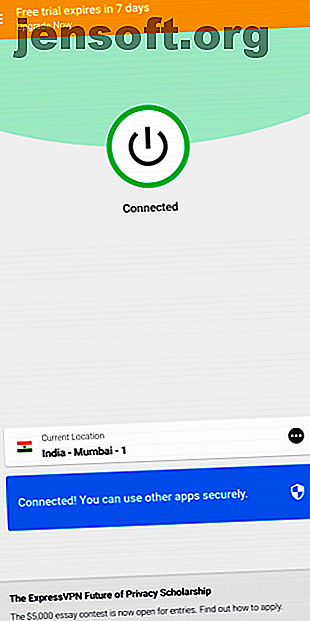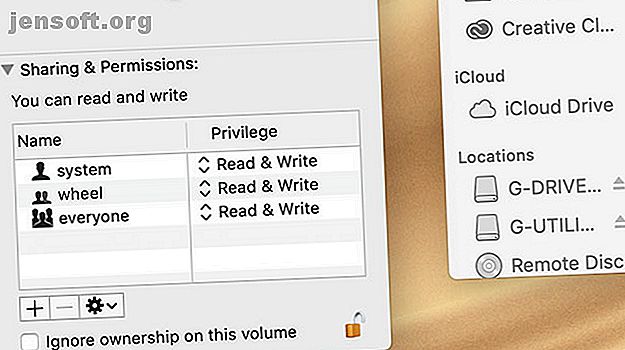12 fonctionnalités Apple HomePod qui vous en donneront envie
Publicité
Le haut-parleur intelligent HomePod d’Apple sonne bien, mais vaut-il le prix demandé à 349 $? Devriez-vous attendre que la société publie une version moins chère, ou suspendre vos achats?
Les haut-parleurs sans fil au son exceptionnel ne manquent pas sur le marché et la plupart d’entre eux coûtent beaucoup moins cher que le HomePod. Mais le HomePod est le seul haut-parleur intelligent doté de quelques astuces caractéristiques d'Apple.
Aujourd'hui, nous allons jeter un coup d'œil à la liste des fonctionnalités pour vous aider à effectuer un achat plus éclairé.
1. Assistance sans faille Apple Music
Si vous utilisez Apple Music, il n'y a pas de meilleur haut-parleur intelligent sur le marché. HomePod est livré avec un support intégré pour Apple Music. Cela signifie que vous n'avez même pas besoin d'utiliser votre iPhone pour contrôler le haut-parleur. Vous pouvez simplement écouter des chansons du service avec une commande vocale à l'aide de Siri.
Avec un simple “Hey Siri”, vous pouvez rechercher une chanson, un artiste ou une playlist par nom. Depuis iOS 12, vous pouvez également rechercher Apple Music par paroles. Vous pouvez également contrôler directement Apple Music sur votre HomePod à l'aide de votre iPhone ou de votre iPad, ou la sortie sur HomePod via l'application Apple Music pour Android.

Siri vous permet également d’ajouter des chansons en cours de lecture aux listes de lecture et à votre bibliothèque musicale iCloud. Vous pouvez également démarrer des stations de radio basées sur des chansons ou des artistes. Et il est facile de former Siri en disant «J'aime ça» ou «Je n'aime pas ça» pour améliorer les recommandations sur tous les appareils.
2. Lire n'importe quel fichier audio depuis iOS, Mac ou iTunes
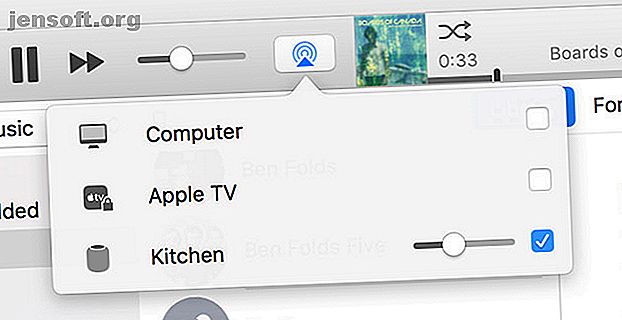
Si vous préférez écouter de la musique via Spotify, votre collection personnelle iTunes ou une autre application, vous pouvez le faire. Mais cela ne fonctionnera pas parfaitement comme Apple Music puisque le seul service de streaming intégré à l’HomePod est Apple Music.
Sélectionnez HomePod comme sortie sur votre iPhone, iPad, Mac ou iTunes pour Mac et Windows pour transmettre le son. Vous pouvez restituer l'audio du système à partir d'un Mac, lire chiptunes depuis votre smartphone ou utiliser plusieurs HomePod pour profiter de votre collection iTunes dans plusieurs pièces.
Malheureusement, HomePod ne fonctionne pas comme un haut-parleur Bluetooth ordinaire. Les 7 meilleurs haut-parleurs Bluetooth portables. Les 7 meilleurs haut-parleurs Bluetooth portables. Vous recherchez les meilleurs haut-parleurs Bluetooth portables? Nous vous proposons des options pour tous les budgets et tous les besoins. Lire la suite . Cela signifie que vous ne pouvez pas le coupler avec un smartphone Android ou un PC Windows.
3. HomePod prend en charge le catalogue de podcasts d’Apple
Écouter des podcasts sur votre HomePod peut facilement faire partie de votre quotidien. Voici quelques-uns des spectacles parfaits pour chaque partie de votre journée. Http://t.co/CcJE4JB9bb pic.twitter.com/IUG80Y7Xg3
- Podcasts Apple (@ApplePodcasts) 25 mars 2018
Vous pouvez lire n'importe quel podcast à partir du répertoire Podcasts d'Apple sans avoir besoin d'un abonnement. Dites simplement à Siri ce que vous souhaitez écouter et profitez-en. Étant donné que les podcasts ont vraiment trouvé leur place à l'époque de l'iPod et de iTunes, le répertoire d'Apple est énorme et offre une vaste gamme d'émissions parmi lesquelles choisir.
Vous pouvez utiliser les modificateurs suivants pour trouver exactement ce que vous cherchez:
- "Hey Siri, joue le dernier épisode de [podcast]."
- "Hey Siri, joue le premier épisode de [podcast]."
- "Hey Siri, abonnez-vous à ce podcast."
- "Hey Siri, joue mes nouveaux podcasts."
4. Jouer à Beats One gratuitement
Même si vous n'êtes pas abonné Apple Music, vous avez toujours accès à la seule station de radio gratuite d'Apple, Beats 1. Dites simplement à Siri de commencer à jouer sur Beats 1 et de profiter de la chaîne organisée à tout moment. C'est une offre dérisoire, mais c'est mieux que rien.
5. Envoyez et lisez vos messages
Etant donné que HomePod se synchronise avec un seul identifiant Apple via un appareil iOS, vous pouvez utiliser votre voix et Siri pour envoyer et lire des messages via le haut-parleur intelligent. Cela fonctionne exactement comme sur iOS: dites à Siri à qui vous voulez envoyer un message et ce qu'il dit.
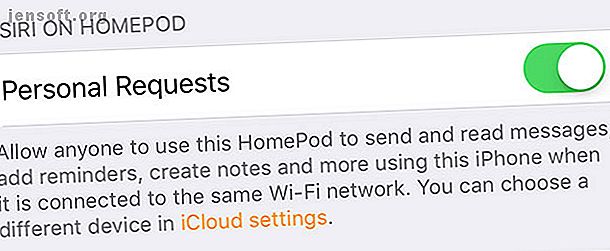
Vous pouvez également demander à Siri de lire vos messages, mais sachez que tout le monde pourra faire de même si vous laissez les demandes personnelles activées et désactivez Authentification requise dans les paramètres HomePod.
Essayez les commandes suivantes:
- "Hé Siri, envoie un message à ma femme."
- "Hey Siri, lis ce dernier message."
- "Hey Siri, lis mes messages."
6. Passer des appels et y répondre

Depuis iOS 12, vous pouvez désormais utiliser votre HomePod pour passer et répondre aux appels de contacts via votre iPhone. Pour que cela fonctionne, vous aurez besoin de votre appareil iOS sous tension et connecté au même réseau Wi-Fi. Vous pouvez passer des appels téléphoniques réguliers, des appels FaceTime et des appels de groupe FaceTime, et même écouter des messages vocaux.
Essayez les commandes suivantes:
- "Hé Siri, appelle ma femme."
- «Hey Siri, réponds au téléphone» (lorsqu'un appel est entrant).
- "Hé Siri, vérifie ma boîte vocale."
- "Hey Siri, qui vient d'appeler?"
Vous pouvez également transférer un appel sur votre HomePod à partir de votre iPhone. Pendant un appel, appuyez sur le bouton audio et sélectionnez HomePod dans la liste des sorties. Attendez une seconde et vous devriez pouvoir continuer votre appel sur le haut-parleur.
7. Demandez à Siri à peu près n'importe quoi
Siri fonctionne de la même manière sur le HomePod que sur tout autre appareil iOS, à quelques limitations près. Cela inclut toutes sortes de questions liées à la musique, telles que "Quelle chanson est-ce?" Et "Quand est-ce que cela a été publié?" À "Joue aux derniers nominés aux Grammy" et "Qui joue de la batterie pour Iron Maiden?"

Siri peut également augmenter ou diminuer le volume («Hey Siri, augmentez-le») ou suspendre l'audio en cours de lecture. Vous pouvez demander des connaissances locales telles que «Trouver un garage à proximité» ou «J'ai faim» et obtenir des actualités et des actualités sportives avec «Quelle est l'actualité?» Et «Qui est en tête de la Premier League?».
Siri peut également répondre à des questions sur la météo, effectuer des opérations mathématiques de base, convertir des unités de mesure et des unités de mesure, créer des rappels et épeler des mots pour vous. En cas de doute, demandez à Siri!
8. Contrôlez vos appareils HomeKit
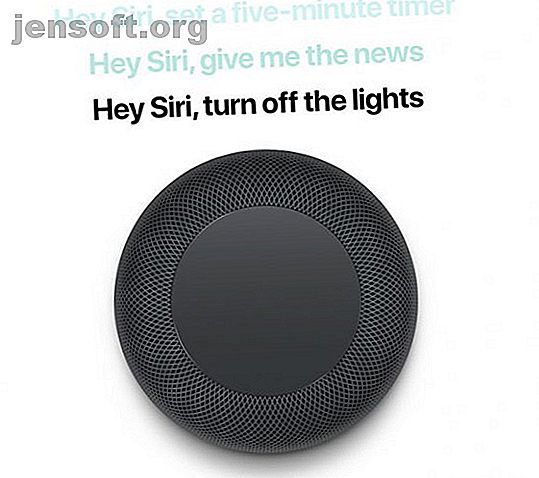
Si vous possédez des appareils électroménagers intelligents, un éclairage connecté et d'autres gadgets HomeKit, 4 produits compatibles Apple HomeKit vous ne saviez jamais qu'il vous fallait 4 produits compatibles Apple HomeKit que vous n'aviez jamais besoin Il existe tellement d'autres choses dans le monde de la maison intelligente que l'éclairage et les gadgets. Ces appareils compatibles HomeKit peuvent changer votre maison pour le mieux, mais vous ne pouvez même pas savoir qu'ils existent! En savoir plus, HomePod peut fonctionner comme un hub domestique intelligent. Étant donné que le microphone d'un HomePod vous entend généralement mieux que celui de votre iPhone, il est donc tout à fait judicieux d'utiliser HomePod à cette fin.
Il fonctionne exactement de la même manière que sur votre iPhone. Demandez simplement à Siri «d'éteindre les lumières» ou de «régler la température à soixante-dix degrés» et votre volonté sera faite. Si vous prenez le temps de configurer des pièces dans l'application iOS Home, vous pouvez également demander à Siri «d'éteindre les lumières du salon».
Vous pouvez également créer des scènes dans cette application pour automatiser plusieurs appareils à la fois, puis les déclencher à l'aide de votre HomePod.
9. Réglez plusieurs minuteries (de cuisson)
J'ai un seul HomePod dans la cuisine. C'est la pièce où je passe le plus de temps et où je trouve le HomePod le plus utile. De loin, la fonction la plus utilisée sur mon HomePod est sa capacité à régler les minuteries lors de la cuisson. À partir d'iOS 12, vous pouvez désormais définir plusieurs minuteries.
Demandez simplement à Siri de «régler une minuterie sur 45 secondes» ou une demi-heure, plusieurs heures ou la durée que vous préférez. À tout moment, vous pouvez demander à «Hey Siri, comment va la minuterie?» Ou même demander à l’assistant de répéter la minuterie lorsque vous avez terminé.
Vous pouvez également convertir des mesures à la volée, écouter de la musique ou des podcasts pendant que vous cuisinez, répondre au téléphone ou envoyer des messages lorsque vos mains sont couvertes de farine. Il n'y a pas de meilleur endroit pour placer votre HomePod.
10. Traduire n'importe quoi à la volée
Une autre astuce de Siri qui pourrait être utile lorsque vous vous y attendez le moins est la traduction. Vous pouvez demander à votre HomePod de traduire du texte de l'anglais en mandarin, en espagnol, en allemand, en italien et en français. Apple prévoit d'ajouter plus de langues dans les futures mises à jour.
11. Utiliser HomePod comme haut-parleur pour le contenu Apple TV
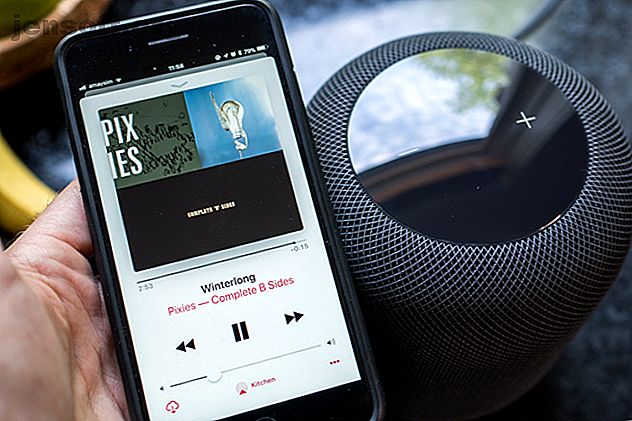
Si vous optez pour un HomePod dans votre salon, pourquoi ne pas utiliser Siri comme enceinte pour votre téléviseur? Cela ne fonctionne qu'avec l'Apple TV, mais les appareils traitent le léger retard introduit par Bluetooth pour que l'image et le son correspondent parfaitement.
Vous pouvez le faire de deux manières. Allez dans Paramètres> Vidéo et audio sur votre Apple TV et sélectionnez Sortie audio où vous pouvez spécifier votre HomePod. Ou maintenez le bouton Lecture / Pause de votre télécommande Apple TV Maîtriser la télécommande Siri de l'Apple TV: conseils et astuces utiles pour maîtriser Maîtriser la télécommande Siri de l'Apple TV: conseils et astuces utiles pour connaître Vous avez du mal à comprendre la télécommande Siri pour votre Apple TV? Nous sommes ici pour vous montrer comment naviguer comme un pro avec votre télécommande Apple TV, ainsi que quelques astuces supplémentaires. Lisez-en plus pour afficher le menu audio et sélectionner votre HomePod. Fonctionnalités pour regarder des vidéos musicales sur Apple Music Comment regarder des vidéos musicales sur Apple Music Apple a ajouté des milliers de vidéos musicales à Apple Music. Nous vous montrerons comment accéder à ces vidéos et créer vos propres chaînes "Music TV" sur Apple Music. Lire la suite et les haut-parleurs de votre téléviseur ne le coupent tout simplement pas.
12. Déclencher des raccourcis Siri avec HomePod
Il y a quelques années, Apple a acquis Workflow, une application facilitant l'automatisation de certaines tâches sur iOS. Dans le cadre d'iOS 12 Quoi de neuf dans iOS 12? 9 Modifications et fonctionnalités à vérifier Nouveautés de la version iOS 12? 9 Modifications et fonctionnalités à extraire iOS 12 est arrivé. Découvrez les nouvelles fonctionnalités passionnantes maintenant disponibles sur un iPhone ou un iPad près de chez vous. En savoir plus, elle a été relancée sous forme de raccourcis, offrant la même fonctionnalité avec une amélioration essentielle: les commandes Siri personnalisées.
Si vous avez pris le temps de configurer les raccourcis dans iOS 12, vous pouvez les déclencher à l’aide de Siri sur votre HomePod. Assurez-vous simplement que le HomePod est lié au même identifiant Apple!
Et le HomePod d'Apple a l'air génial!
Ce n'est pas tellement une fonctionnalité, mais certainement un argument de vente. Si vous utilisez Apple Music, HomePod utilise des paramètres d’égaliseur personnalisés pour chaque chanson. Lorsque vous sélectionnez et abaissez le HomePod, il s'adapte automatiquement à la pièce dans laquelle vous vous trouvez. Il est vraiment impressionnant qu'un son de haute qualité puisse provenir de quelque chose d'aussi petit.
Le son du HomePod est puissant, avec des basses riches et des tonalités moyennes propres, ce qui le rend parfait pour une gamme de genres. Même si l'intégration Siri ne vous laisse pas impressionné, le HomePod fournit une excellente qualité sonore au prix réellement élevé.
Consultez notre revue complète de HomePod Revue de HomePod: le plus Apple jamais publié Revue de HomePod: le plus Apple jamais offert HomePod d'Apple marque l'entrée de la société sur le marché des haut-parleurs intelligents. Mais devriez-vous en acheter un? Lire la suite pour plus de réflexions.
En savoir plus sur: Apple, Conseils d’achat, HomePod, Siri, Smart Speaker.